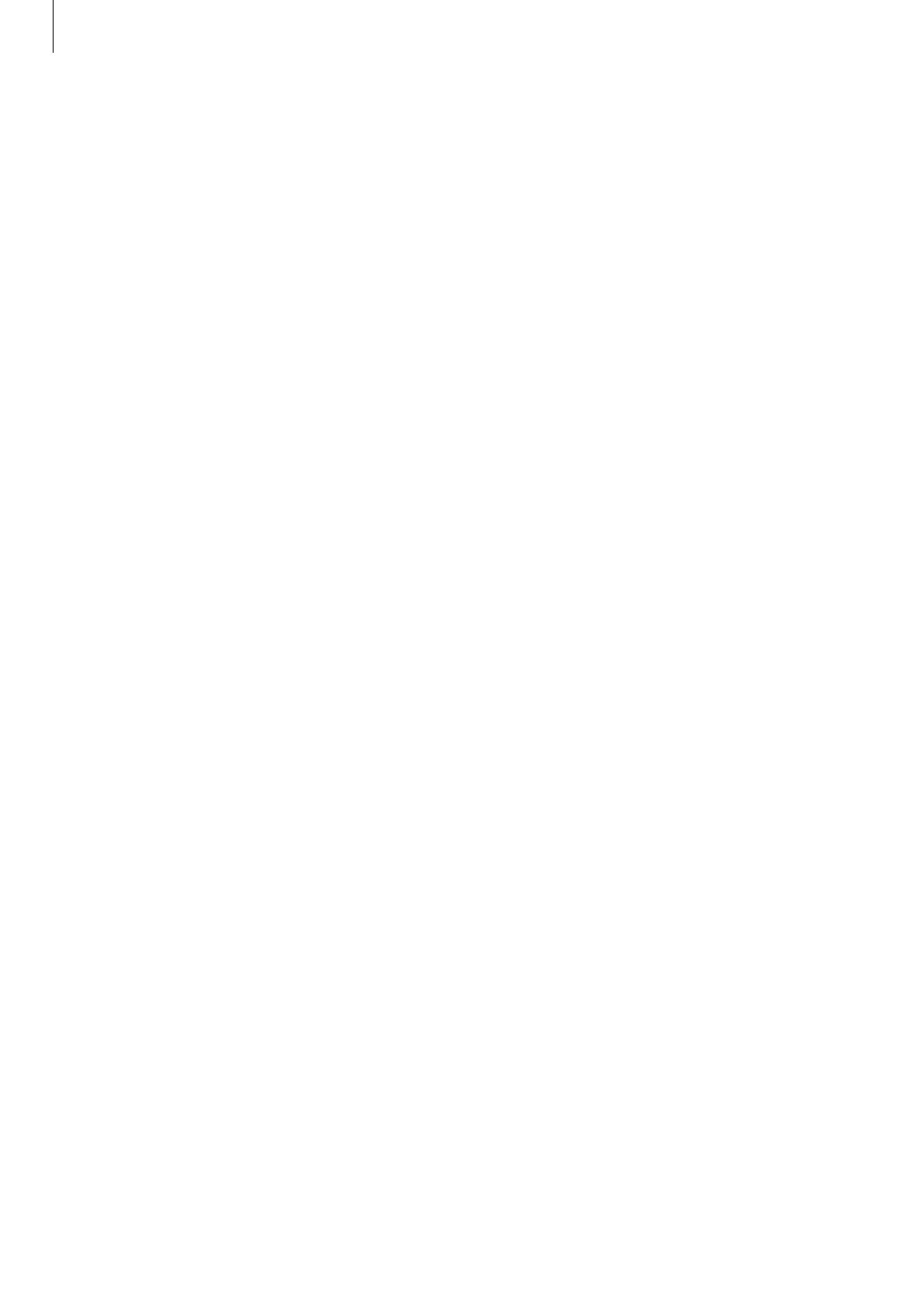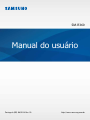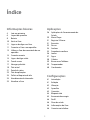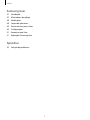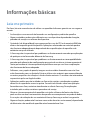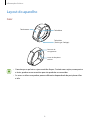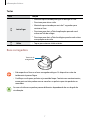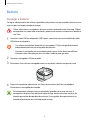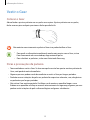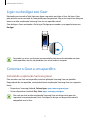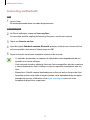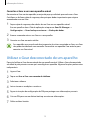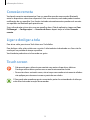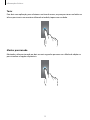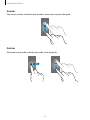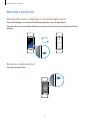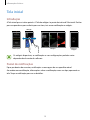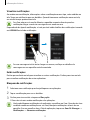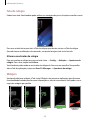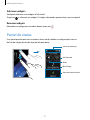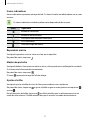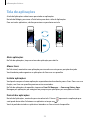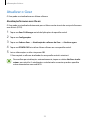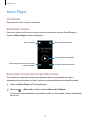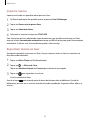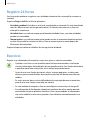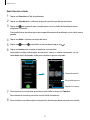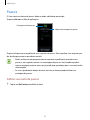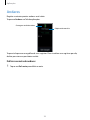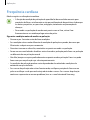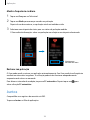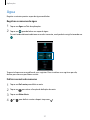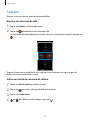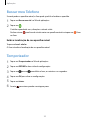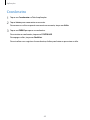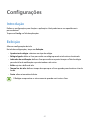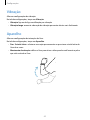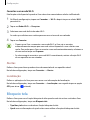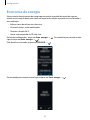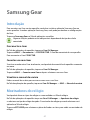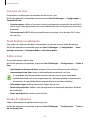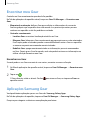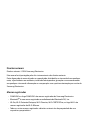2
Índice
Informações básicas
4 Leia-me primeiro
6 Layout do aparelho
8 Bateria
10 Vestir o Gear
11 Ligar ou desligar seu Gear
11 Conectar o Gear a um aparelho
13 Utilizar o Gear desconectado de um
aparelho
14 Conexão remota
14 Ligar e desligar a tela
14 Touch screen
17 Navegar pela tela
18 Tela inicial
21 Painel de status
23 Tela de aplicações
24 Definir o bloqueio de tela
24 Atendimento de chamadas
25 Atualizar o Gear
Aplicações
26 Aplicações de Gerenciamento da
Saúde
29 Music Player
31 Registro 24 horas
31 Exercício
33 Passos
34 Andares
35 Frequência cardíaca
36 Juntos
37 Água
38 Cafeína
39 Buscar meu Telefone
39 Temporizador
40 Cronômetro
Configurações
41 Introdução
41 Exibição
42 Vibração
42 Aparelho
43 Conexões
44 Bloqueio tela
45 Economia de energia
46 Perfil
46 Dicas de saúde
46 Informações do Gear
46 Conectar ao telefone

4
Informações básicas
Leia-me primeiro
Por favor, leia este manual antes de utilizar seu aparelho de forma a garantir um uso seguro e
correto.
•
As descrições nesse manual são baseadas nas configurações padrão do aparelho.
•
Alguns conteúdos podem estar diferentes em seu dispositivo dependendo da região,
provedor de serviços ou software do dispositivo.
•
Conteúdos (de alta qualidade) que requerem altos usos da CPU e da memória RAM irão
afetar o desempenho geral do aparelho. Aplicações relacionadas ao conteúdo podem
não funcionar adequadamente dependendo das especificações do aparelho e do
ambiente em que é utilizado.
•
A Samsung não é responsável por problemas no funcionamento causados por aplicações
de qualquer outro fornecedor diferente da Samsung.
•
A Samsung não é responsável por problemas no funcionamento ou incompatibilidades
causadas pela alteração das configurações por parte do usuário no sistema operacional.
Tentar personalizar o sistema operacional pode fazer com que seu Gear ou aplicações
não funcionem de forma adequada.
•
Softwares, sons, papéis de parede, imagens e outras mídias fornecidas com este Gear
estão licenciados para uso limitado. Extrair e utilizar estes materiais para comercialização
ou outros propósitos são infrações à lei dos direitos autorais. Os usuários são inteiramente
responsáveis pelo uso ilegal de mídia.
•
Aplicações padrão que vão instaladas no Gear estão sujeitas a atualizações e podem
deixar de ser suportadas sem aviso prévio. Se você tiver dúvidas sobre uma aplicação
fornecida com o Gear, contate o atendimento ao cliente Samsung. Para aplicações
instaladas pelo usuário, contate as operadoras de serviço.
•
Alterar o sistema operacional do aparelho ou instalar softwares de fontes não oficiais
pode resultar em mau funcionamento do aparelho e corrompimento ou perda de dados.
Essas ações são violações do seu contrato de licença Samsung e anulará sua garantia.
•
Algumas funções podem não funcionar como estão descritas neste manual, dependendo
do fabricante e do modelo do aparelho móvel conectado ao Gear.

Informações básicas
5
Resistência à água e poeira
Seu aparelho é resistente à água e poeira. Siga estas dicas cuidadosamente para manter a
resistência de seu aparelho contra água e poeira. Não fazer isso pode resultar em danos ao
seu aparelho.
•
Não mergulhe o aparelho em profundidades maiores que 1 metro e não mantenha
submerso por mais de 30 minutos.
•
Não exponha o aparelho à água corrente muito forte, por exemplo, água corrente de
uma torneira, ondas do mar ou cachoeiras.
•
Se o aparelho ou as suas mãos estiverem molhados, seque-os completamente antes de
manusear o aparelho.
•
Se o aparelho for exposto à água doce, seque-o completamente com um pano macio
e limpo. Se o aparelho for exposto a outros líquidos, passe-o em água limpa e seque-o
completamente com um pano limpo e macio. Se não seguir estas instruções, o
desempenho do aparelho e sua aparência poderão ser afetados.
•
Se o aparelho cair ou receber impacto, a função de resistência à água e à poeira poderá
ser danificada.
•
O touch screen e outras funções podem não funcionar adequadamente se o aparelho
for usado na água ou em outros líquidos.
•
Seu aparelho foi testado em ambiente controlado e foi certificado para ser resistente
à água e poeira em situações específicas (ele atende aos requisitos da classificação
IP68 conforme descrito nos padrões internacionais IEC 60529 - Graus de proteção
fornecidos por invólucros [Código de proteção]; condições de teste: temperatura da
água 15 – 35°C, pressão 86 - 106 kPa, profundidade 1 metro, por 30 minutos).
Apesar desta classificação, ainda é possível que seu aparelho seja danificado em
certas situações.
Ícones de instrução
Aviso: situações que podem prejudicar você ou terceiros.
Atenção: situações que podem danificar seu telefone ou outro equipamento.
Nota: notas, dicas de uso ou informações adicionais.

Informações básicas
6
Layout do aparelho
Gear
Tecla Voltar
Tecla Início
(Tecla Ligar / Desligar)
Touchscreen
Sensor de frequência
cardíaca
Terminais de
carregamento
•
Garanta que as pulseiras sejam mantidas limpas. Contato com sujeira, como poeira
e tintas, podem causar manchas que não poderão ser removidas.
•
As cores na tela curva podem parecer diferentes dependendo da posição ao olhar
a tela.

Informações básicas
7
Teclas
Tecla Função
Início/Ligar
•
Mantenha pressionada para ligar ou desligar o Gear.
•
Pressione para ativar a tela.
•
Mantenha pressionada por mais de 7 segundos para
reiniciar o Gear.
•
Pressione para abrir a Tela de aplicações quando você
estiver na Tela do relógio.
•
Pressione para abrir a Tela do relógio quando você estiver
em qualquer outra tela.
Voltar
•
Toque para retornar à tela anterior.
Base carregadora
Terminais de
carregamento
•
Não exponha o Gear ou a base carregadora à água. Os dispositivos não são
totalmente à prova d'água.
•
Certifique-se de que a pulseira seja mantida limpa. Contato com contaminantes,
como poeira e tinta podem causar manchas na pulseira que não poderão ser
removidas.
As cores da tela curva podem parecer diferentes dependendo do seu ângulo de
visualização.

Informações básicas
8
Bateria
Carregar a bateria
Carregue a bateria antes de utilizar o aparelho pela primeira vez ou quando a bateria estiver
sem uso por um longo período de tempo.
Utilize somente os carregadores, baterias e cabos aprovados pela Samsung. Utilizar
carregadores ou cabos não autorizados pode causar estouro na bateria ou danificar
seu Gear.
1
Conecte o cabo USB ao adaptador USB. Depois, conecte a outra extremidade do cabo
USB à base carregadora.
•
Use a base carregadora fornecida e o carregador. O Gear não poderá carregar
adequadamente com um carregador de terceiros.
•
Conectar o carregador incorretamente pode causar sérios danos ao telefone.
Qualquer dano causado por mau uso não é coberto pela garantia.
2
Conecte o carregador USB na tomada.
3
Posicione o Gear na base carregadora com os terminais voltados um para o outro.
4
Depois de completar a bateria de seu Gear, desconecte-o da base carregadora.
Desconecte o carregador da tomada.
Para economizar energia, retire o carregador quando não estiver em uso. O
carregador não possui um botão de liga e desliga, então você deve retirá-lo da
tomada para evitar desperdício de energia. O carregador deve permanecer na
tomada e facilmente acessível enquanto carrega.

Informações básicas
9
Reduzir o consumo da bateria
Seu Gear oferece várias opções que ajudam a economizar bateria.
•
Quando não estiver utilizando o Gear, altere para o modo de bloqueio ao cobrir a tela
com a palma.
•
Ative o Modo ultra economia
•
Desative a função Bluetooth quando não estiver em uso.
•
Desative a função Wi-Fi quando não estiver em uso.
•
Diminua o brilho da tela.
•
Desative a função sempre relógio.
•
Personalize as configurações de notificação em
Samsung Gear
no aparelho móvel.
Dicas e precauções do carregamento da bateria
•
Se houverem obstruções entre o Gear e a base carregadora, o Gear poderá não carregar
adequadamente. Evite que o Gear e o carregador entrem em contato com suor, líquidos
ou poeira.
•
Quando o nível da bateria estiver fraco, o ícone da bateria aparecerá vazio.
•
Se a bateria estiver completamente descarregada, você não conseguirá ligar o Gear
mesmo que o carregador esteja conectado. Espere a bateria carregar por alguns minutos
antes de tentar ligar o Gear.
•
Se usar várias aplicações ao mesmo tempo, a bateria descarregará rapidamente. Para
evitar desconexão da rede ou esgotar a bateria durante uma transferência de dados, use
sempre essas aplicações depois de carregar completamente a bateria.
•
Usar uma fonte de energia diferente do carregador USB, por exemplo um computador,
pode resultar em lentidão ao carregar a bateria devido à corrente elétrica ser mais fraca.
•
Se o Gear estiver sendo carregado com outros dispositivos através de um multi
carregador, o carregamento poderá ser mais lento.
•
O Gear pode ser utilizado enquanto carrega, porém pode levar mais tempo para carregar
a bateria completamente.
•
Se o aparelho receber uma fonte de alimentação instável enquanto carrega, o touch
screen pode não funcionar. Se isso acontecer, desconecte o Gear da base carregadora.
•
O Gear pode aquecer enquanto carrega. Isto é normal e não deve afetar a vida útil ou
desempenho dele. Se a bateria aquecer mais do que o normal, o carregador pode parar
de funcionar.
•
Se o seu Gear não carregar adequadamente, leve-o para uma Autorizada Samsung.
•
Evite usar cabos USB entortados ou danificados.

Informações básicas
10
Vestir o Gear
Colocar o Gear
Abra o fecho e ajuste a pulseira em seu pulso com o pino. Ajuste a pulseira em seu pulso,
feche-a com o pino e depois pressione o fecho para fechá-la.
Não entorte excessivamente a pulseira. Fazer isso pode danificar o Gear.
•
Para medir sua frequência cardíaca de modo mais preciso com o Gear, vista o
Gear firmemente em seu antebraço logo acima do pulso.
•
Para substituir as pulseiras, visite uma Autorizada Samsung.
Dicas e precauções da pulseira
•
Tome cuidado ao vestir o Gear. Se tiver uma pele sensível ou apertar muito a pulseira do
Gear, você poderá sentir desconforto.
•
Algumas pessoas podem sentir desconforto ao vestir o Gear por longos períodos.
•
Poderão ocorrer irritações de pele se a pulseira for exposta a sabonete, suor, alergênicos
ou poluentes por longos períodos.
•
Não vista o Gear muito apertado. Certifique-se de manter o aparelho limpo e seco.
Embora esse aparelho satisfaça as normas internacionais de segurança, algumas pessoas
podem sentir irritações de pele se forem alérgicas a algumas substâncias.

Informações básicas
11
Ligar ou desligar seu Gear
Mantenha pressionada a Tecla Ligar por alguns segundos para ligar o Gear. Ao ligar o Gear
pela primeira vez ou restaurá-lo, uma janela pop-up aparecerá. Siga as instruções em tela para
baixar e instalar a aplicação Samsung Gear em seu aparelho móvel.
Para desligar o Gear, mantenha a Tecla Ligar/Desligar pressionada e, em seguida, toque em
Desligar
.
Siga todos os avisos e instruções recomendadas pelo pessoal autorizado em áreas
onde aparelhos sem fio são proibidos, tais como aviões e hospitais.
Conectar o Gear a um aparelho
Instalando a aplicação Samsung Gear
Para conectar seu Gear a um aparelho, instale a aplicação Samsung Gear no aparelho.
Dependendo do seu aparelho, você poderá baixar a aplicação Samsung Gear nos seguintes
locais:
•
Dispositivos Samsung Android:
Galaxy Apps
, apps.samsung.com/gear
•
Outros dispositivos Android:
Play Store
, apps.samsung.com/gear
Não será possível instalar a aplicação Samsung Gear em dispositivos que não
suportem sincronização com Gear. Certifique-se de que seu dispositivo móvel é
compatível com o Gear.

Informações básicas
12
Connecting via Bluetooth
Gear
1
Ligue o Gear.
Ele automaticamente entra no modo de pareamento.
Aparelho móvel
2
Na Tela de aplicações, toque em
Samsung Gear
.
Se necessário, atualize a aplicação Samsung Gear para a versão mais recente.
3
Toque em
Conectar ao Gear
.
4
Quando a janela
Pedido de conexão Bluetooth
aparecer, confirme se as chaves do Gear
e de seu aparelho são a mesma. Depois toque em
OK
.
5
Siga as instruções na tela para completar o processo de conexão.
•
Os métodos de conexão e as capturas de tela podem variar dependendo do seu
aparelho e versão do software.
•
Você não pode instalar a aplicação Samsung Gear em aparelhos que não suportem
a sincronização com o Gear. Certifique-se que seu aparelho é compatível com um
Gear.
•
Mantenha o S Health sempre atualizado para usufruir de toda as funções do Gear.
•
Aparelhos móveis suportados e funções podem variar dependendo da sua região,
provedor de serviços e fabricante. Visite www.samsung.com para ver a lista
completa de dispositivos suportados.

Informações básicas
13
Conectar o Gear a um novo aparelho móvel
Ao conectar o Gear a outro aparelho, uma janela pop-up solicitará que você zere o Gear.
Certifique-se de fazer cópia de segurança de quaisquer dados importantes que estejam
armazenados em seu Gear.
1
Faça a cópia de segurança dos dados de seu Gear em seu aparelho móvel.
Em seu aparelho: abra a Tela de aplicações e toque em
Gear Fit Manager
→
Configurações
→
Fazer backup e restaurar
→
Backup de dados
.
2
Encerre a conexão entre o seu Gear e o seu aparelho.
3
Conecte seu Gear em outro celular.
Se o aparelho com o qual você deseja conectar já estiver conectado ao Gear, seu Gear
não poderá estabelecer uma conexão. Desconecte seu aparelho Gear anterior para
conectar seu Gear atual.
Utilizar o Gear desconectado de um aparelho
É possível utilizar o Gear desconectado de um aparelho móvel. Utilize o Gear desconectado
ao utilizá-lo pela primeira vez ou após reconfigurar o aparelho. Algumas funções podem estar
indisponíveis.
1
Ligue o Gear
2
Toque em Usar o Gear sem conexão de telefone.
3
Selecione o idioma.
4
Leia os termos e condições e aceite-os.
5
Siga as instruções de configuração de PIN para proteger suas informações pessoais.
6
Crie um PIN para usar ao efetuar back up ou restaurar informações.
7
Defina a data e horário.

Informações básicas
14
Conexão remota
Você pode conectar remotamente o Gear e o aparelho quando uma conexão Bluetooth
entre os dispositivos não estiver disponível. Com essa conexão, você ainda poderá receber
notificações de seu aparelho. Essa função é ativada automaticamente quando você conecta
seu aparelho via Bluetooth pela primeira vez.
Se essa função não estiver ativa, em seu aparelho, abra a Tela de aplicações, toque em
Gear
Fit Manager
→
Configurações
→
Conexão do Gear
e depois toque o seletor
Conexão
remota
.
Ligar e desligar a tela
Para ativar a tela, pressione a Tecla Início ou a Tecla Voltar.
Para desligar a tela, cubra a tela com sua mão. A tela também é desativada se o Gear não for
usado por um período de tempo específico.
Você também pode ativar a tela usando um gesto.
Touch screen
•
Não permita que a tela entre em contato com outros dispositivos elétricos.
Descargas eletrostáticas podem causar mau funcionamento da tela.
•
Para evitar danos ao touch screen, não o toque com nenhum instrumento afiado e
não aplique pressão excessiva com a ponta de seus dedos.
O Gear pode não reconhecer gestos executados perto das extremidades da tela que
estão fora da área de inserção de comandos.

Informações básicas
15
Tocar
Para abrir uma aplicação, para selecionar um item do menu, ou para pressionar um botão na
tela ou para inserir um caractere utilizando o teclado, toque com um dedo.
Manter pressionado
Mantenha a tela pressionada por dois ou mais segundos para acessar o Modo de edição ou
para visualizar as opções disponíveis.

Informações básicas
16
Arrastar
Para mover um item, mantenha pressionado e arraste para a posição desejada.
Deslizar
Deslize para a esquerda ou direita para exibir a lista de painéis.

Informações básicas
17
Navegar pela tela
Alternando entre o Relógio e a Tela de Aplicações
Na tela do Relógio, pressione a Tecla Início para abrir a tela de Aplicações.
Quando não estiver na tela do Relógio, pressione a Tecla Início para voltar para a tela do
relógio.
Retornar a tela anterior
Pressione a tecla Voltar.

Informações básicas
18
Tela inicial
Introdução
A Tela inicial possui vários painéis. A Tela do relógio é o ponto de início da Tela inicial. Deslize
para a esquerda ou para a direita para ver itens, tais como notificações e widgets.
Notificações
Relógio
Widgets Adicionar
widgets
Os widgets disponíveis, as notificações e suas configurações poderão variar
dependendo da versão do software.
Painel de notificações
Fique por dentro dos eventos, notificações e mensagens de seu aparelho móvel.
Ao receber uma notificação, informações sobre a notificação, como seu tipo, aparecerá na
tela. Toque a notificação para ver os detalhes.

Informações básicas
19
Visualizar notificações
Ao receber uma notificação, informações sobre a notificação como o tipo, serão exibidos na
tela. Toque na notificação para ver detalhes. Quando houverem notificações novas na tela,
um círculo laranja aparecerá na tela.
Seu Gear não possuí um alto-falante, o aparelho somente vibrará quando a
notificação chegar e você não conseguirá ouvir nenhum som.
Dependendo do tipo de notificação, só será possível exibir detalhes das notificações tocando
em LER MAIS na tela de notificações.
Se uma mensagem incluir textos longos ou anexos, verifique os detalhes da
mensagem em seu aparelho móvel conectado.
Exibir notificações
Deslize para a direita na tela para visualizar os outras notificações. Deslize para cima na tela
para visualizar notificações de outros aplicativos.
Bloqueando notificações
1
Selecione uma notificação que deseja bloquear nas aplicações.
2
Toque a notificação para ver os detalhes.
3
Deslize para cima na tela e toque em
Bloq. aplic.
O Gear não irá mais receber notificações das aplicações.
Você pode bloquear notificações de aplicações específicas no Gear. Quando não tiver
recebido nenhuma notificação em seu Gear, bloqueie notificações através do seu
aparelho. Em seu aparelho: abra a Tela de aplicações, toque em
Gear Fit Manager
→
Notificações
→
Gerenciar notificações
.

Informações básicas
20
Tela do relógio
Exibe a hora atual. Você também pode verificar sua contagem de passos, frequência cardíaca e mais.
Pressione a tecla Início para abrir a Tela do relógio quando não estiver na Tela do relógio.
Quando houver notificações desmarcadas, um ponto laranja estará visível na tela.
Alterar o mostrador do relógio
Para personalizar o relógio pressione a tecla Início
→
Config.
→
Exibição
→
Aparência do
relógio. Para salvar, toque em Estilizar
.
Você também pode mudar o mostrador do relógio do Gear em seu aparelho. No aparelho:
abra a Tela de aplicações, toque em
Gear Fit Manager
→
Aparência do relógio
.
Widgets
Você pode adicionar widgets à Tela inicial. Widgets são pequenas aplicações que oferecem
funcionalidade limitada para fornecer informações e acesso conveniente. Você pode usar os
seguintes widgets por padrão.
Registro de 24
horas
Passos Andares Frequência
cardíaca
Exercício
A página está carregando...
A página está carregando...
A página está carregando...
A página está carregando...
A página está carregando...
A página está carregando...
A página está carregando...
A página está carregando...
A página está carregando...
A página está carregando...
A página está carregando...
A página está carregando...
A página está carregando...
A página está carregando...
A página está carregando...
A página está carregando...
A página está carregando...
A página está carregando...
A página está carregando...
A página está carregando...
A página está carregando...
A página está carregando...
A página está carregando...
A página está carregando...
A página está carregando...
A página está carregando...
A página está carregando...
A página está carregando...
A página está carregando...
A página está carregando...
A página está carregando...
A página está carregando...
A página está carregando...
A página está carregando...
A página está carregando...
-
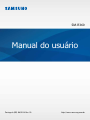 1
1
-
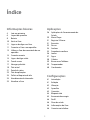 2
2
-
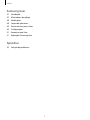 3
3
-
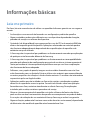 4
4
-
 5
5
-
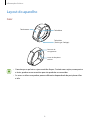 6
6
-
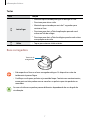 7
7
-
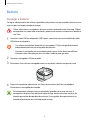 8
8
-
 9
9
-
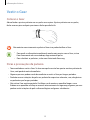 10
10
-
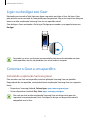 11
11
-
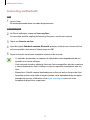 12
12
-
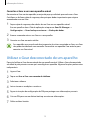 13
13
-
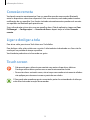 14
14
-
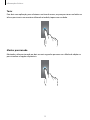 15
15
-
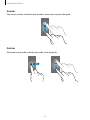 16
16
-
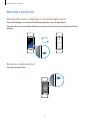 17
17
-
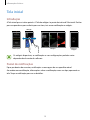 18
18
-
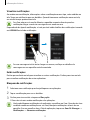 19
19
-
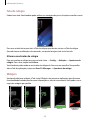 20
20
-
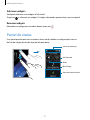 21
21
-
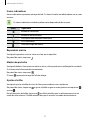 22
22
-
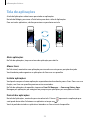 23
23
-
 24
24
-
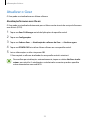 25
25
-
 26
26
-
 27
27
-
 28
28
-
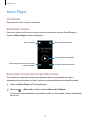 29
29
-
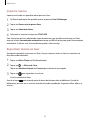 30
30
-
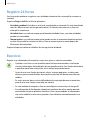 31
31
-
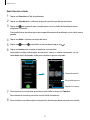 32
32
-
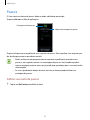 33
33
-
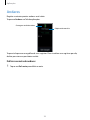 34
34
-
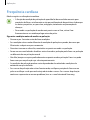 35
35
-
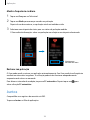 36
36
-
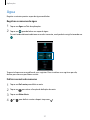 37
37
-
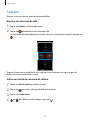 38
38
-
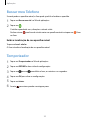 39
39
-
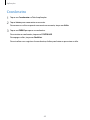 40
40
-
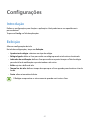 41
41
-
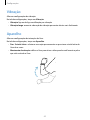 42
42
-
 43
43
-
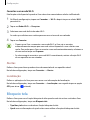 44
44
-
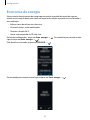 45
45
-
 46
46
-
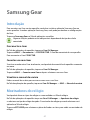 47
47
-
 48
48
-
 49
49
-
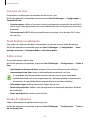 50
50
-
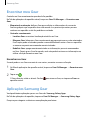 51
51
-
 52
52
-
 53
53
-
 54
54
-
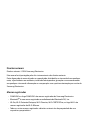 55
55
Artigos relacionados
-
Samsung SM-R380 Manual do usuário
-
Samsung SM-R750B Manual do usuário
-
Samsung SM-R750B Manual do usuário
-
Samsung SM-R350 Manual do usuário
-
Samsung SM-R600 Manual do usuário
-
Samsung SM-R365X Manual do usuário
-
Samsung SM-R365X Manual do usuário
-
Samsung SM-R760X Manual do usuário
-
Samsung SM-R760 Manual do usuário
-
Samsung Gear S2 Classic Premium Manual do usuário